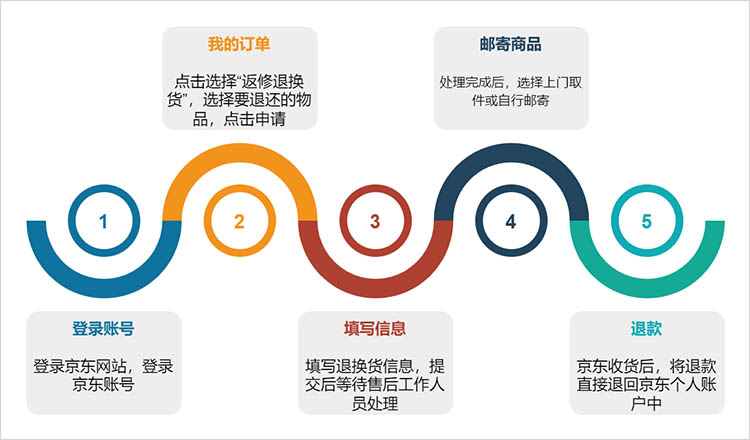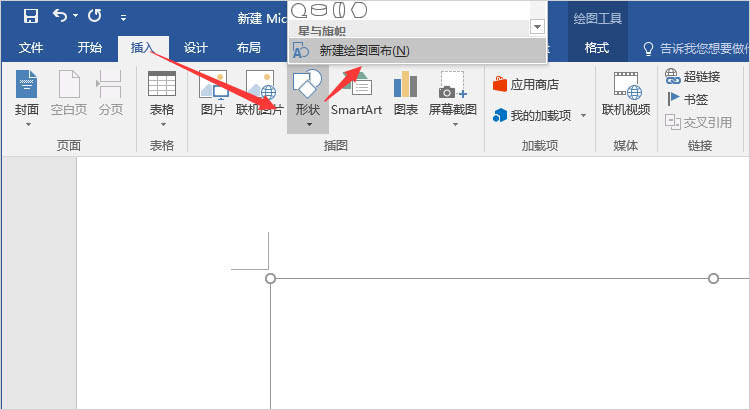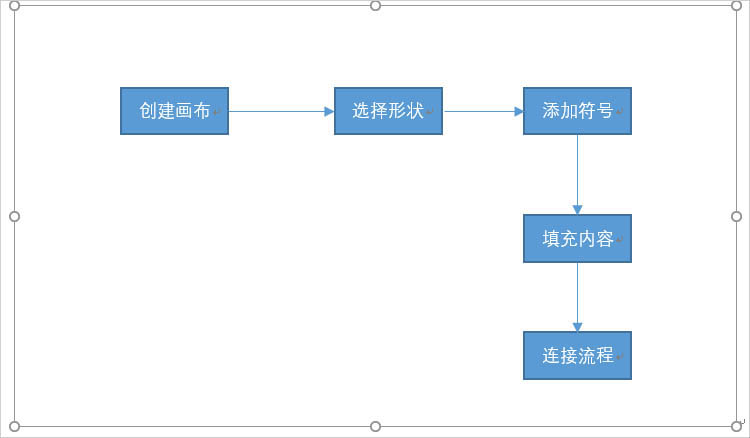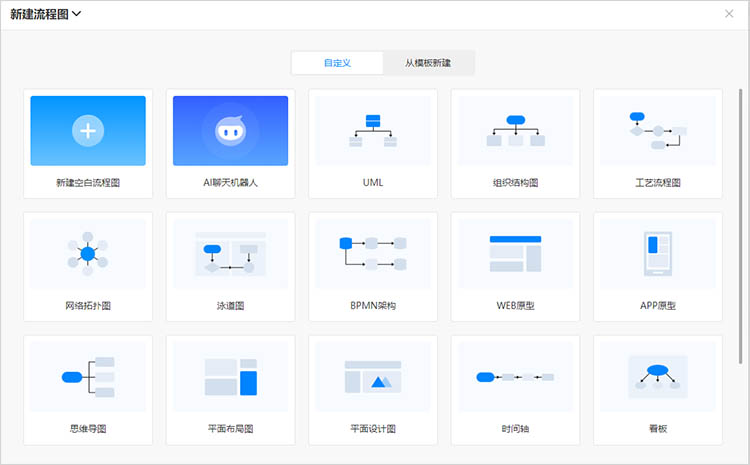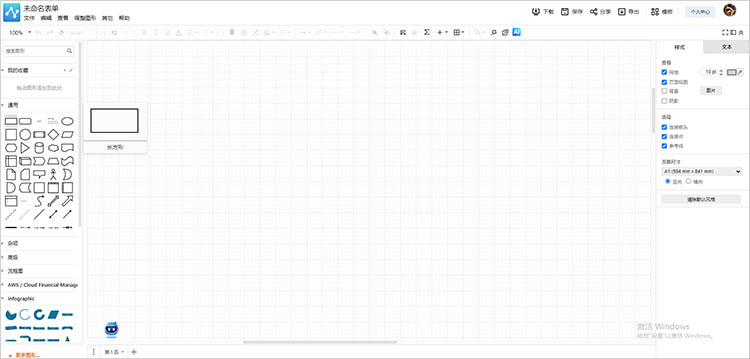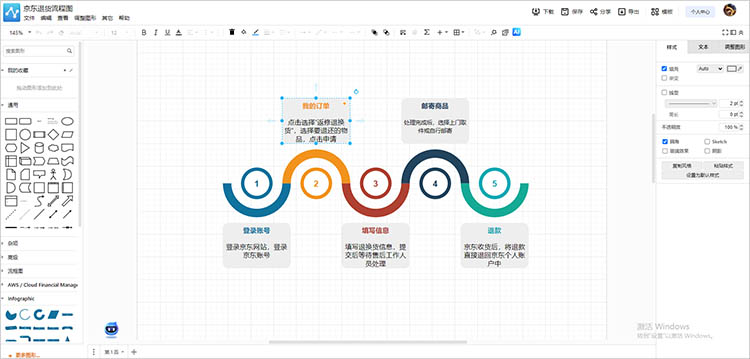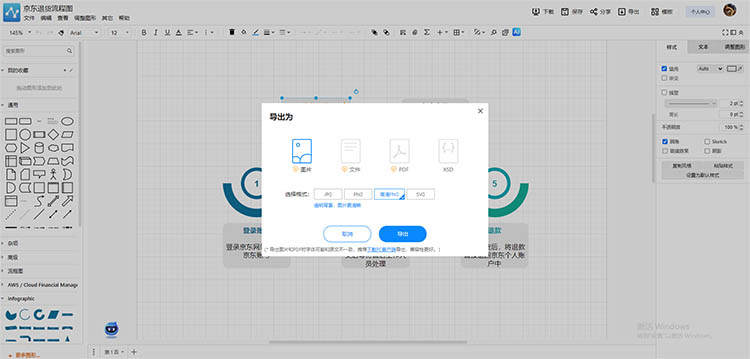当前位置:
首页 >
软件教程 >
word里面插入流程图的实用指南,提升报告效果
word里面插入流程图的实用指南,提升报告效果
2025-02-14 17:54:48
标签:
流程图
迅捷思维导图
Web/PC/APP多端互通 支持多人协同编辑
在现代商务和学术环境中,报告的质量往往直接影响着大家的理解和决策。因此,如何有效地传达信息、提升报告效果,成为每一位专业人士必备的技能之一。流程图作为一种有效的信息传达工具,通过其清晰的结构和直观的表现形式,使复杂的信息变得简单易懂。本文将为大家提供一份详细的指南,帮助你在Word文档中插入流程图,轻松提升报告效果。
一、流程图的重要性
1.视觉化信息:流程图通过图形化的方式,将复杂的概念或者步骤一目了然地展示出来,使我们能够迅速抓住重点。
2.增强理解:相较于纯文字描述,流程图可以减少歧义,帮助我们更好地理解内容,特别是在涉及多个步骤或环节时。
3.提高记录效率:在会议或讨论中,使用流程图能够快速记录想法和意见,将多个观点以结构化的方式整理起来。
4.强化说服力:在向听众呈现观点时,良好的视觉效果可以增强我们的说服力,使报告更具影响力。
二、在Word中插入流程图的方法
1.使用Word自带绘图工具
如果你选择使用Word自带的绘图工具,可以按照以下步骤操作:
①启动Microsoft Word,打开希望插入流程图的文档。然后在Word的菜单栏中,找到并点击【插入】选项卡,进入插入功能。
②在【插入】菜单中,选择【形状】,点击【新建绘图画布】。这将会打开一个包含多种图形
③在智能图形库中,选择合适的图形,如矩形、圆形等,作为流程图的节点。
④再使用【形状工具】中的线条,连接各个图形,形成流程图的路径。在图形中输入文字,完成流程图的制作。
2.使用迅捷画图
使用迅捷画图制作流程图,可以大大节省时间和精力。以下是具体的操作步骤:
①打开迅捷画图,进入首页后在上方功能栏中选择【模板】。网站提供了多种预设的流程图模板,可以根据自己的需求选择一个合适的模板。
或者,也可以点击新建,从空白画布开始绘制。
②在画布上,通过拖拽图形元素可以来构建流程图。软件提供了丰富的图形库,包括各种形状、箭头、图标等,能够满足不同类型的流程图绘制需求。
双击图形元素,可以输入文字内容。你可以对文字的字体、大小、颜色等进行设置,使其与整体流程图的风格相匹配。
③完成流程图的绘制后,点击【导出】按钮,选择导出为图片格式,如PNG或JPEG。然后将导出的图片插入到Word文档中即可。
三、优化流程图的布局和样式
无论使用哪种方法制作流程图,优化布局和样式都是提升报告效果的关键环节。以下是一些优化建议:
1.保持简洁明了:流程图的主要目的是帮助我们快速理解信息,因此要避免过于复杂的结构和过多的文字。尽量使用简洁的图形和清晰的文字描述,让大家能够一目了然地看懂流程。
2.统一图形样式:在同一个流程图中,尽量使用统一的图形样式,包括形状、颜色和线条等。这样可以使流程图看起来更加整齐、专业,增强视觉效果。
3.合理布局:根据流程的逻辑顺序,合理安排图形的位置,使流程图的路径清晰流畅。可以使用对齐、分布等工具,确保图形之间的间距均匀,避免出现拥挤或过于分散的情况。
4.添加注释和说明:如果流程图中有一些复杂的部分或需要特别说明的内容,可以在旁边添加注释或说明文字。但要注意注释的字体和颜色要与流程图主体有所区分,以免影响整体效果。
“word里面插入流程图”作为一种直观的信息展示方式,不仅能够帮助我们快速理解复杂的内容,还能增强报告的说服力和影响力。通过选择适合自己的工具和方法,我们可以轻松制作出简洁明了、专业整齐的流程图。希望本文提供的指南和建议,能够帮助大家更好地掌握这一技能。
![迅捷活动banner]()